当局域网内有多台电脑,而其中一台正在进行文件下载时,可能会导致其他设备的网速变慢。要解决这一问题,可以采取限制下载电脑的网络速度的方式。那么如何才能实现这一操作呢?下面将详细介绍具体的操作步骤。
首先,按下Win+R组合键调出运行对话框,在里面输入gpedit.msc命令后按回车键,如图所示:

接着,在弹出的窗口里依次定位至“计算机配置 > 管理模板 > 网络 > Qos数据包计划程序”。随后,在右侧窗口找到名为“限制可保留带宽”的选项,然后双击打开它,如下图所示:
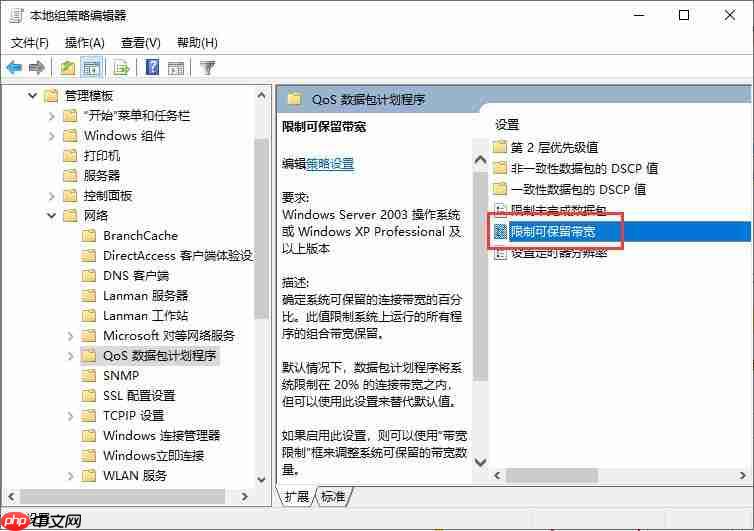
在出现的新窗口中,选择“已启用”选项,并根据需要调整带宽限制值,最后点击确定按钮完成设置,如图所示:

按照上述方法完成设置后,即可有效控制下载电脑的网络速度,从而避免其他设备受到干扰。以上就是在Windows 10系统中设置网络限速的具体流程,希望能帮到各位用户。

Windows激活工具是正版认证的激活工具,永久激活,一键解决windows许可证即将过期。可激活win7系统、win8.1系统、win10系统、win11系统。下载后先看完视频激活教程,再进行操作,100%激活成功。




Copyright 2014-2025 https://www.php.cn/ All Rights Reserved | php.cn | 湘ICP备2023035733号